
Мазмуну:
- 1 -кадам: Компоненттер
- 2 -кадам: Районду куруу
- 3 -кадам: Raspberry Pi менен туташуу
- 4 -кадам: SPIди иштетүү
- 5 -кадам: Web Server орнотуу
- 6 -кадам: Почта серверин орнотуу
- 7 -кадам: Python файлдарын өткөрүп берүү
- 8 -кадам: SQL + Import базасын орнотуңуз
- 9 -кадам: Электр булагын туташтырганда Программаны автоматтык түрдө баштаңыз
- 10 -кадам: Котормолорду кошуу
- 11 -кадам: Колдонуучунун колдонмосу + Рахмат
- Автор John Day [email protected].
- Public 2024-01-30 10:40.
- Акыркы өзгөртүү 2025-01-23 14:51.

Тамак жеп жатканда тамагыңыз муздап калганын башыңыздан өткөрдүңүз беле?
Бул көрсөтмөдө мен сизге ысытылган табакты кантип жасоону түшүндүрөм. Ошондой эле, бул табак жантайып, андан эч нерсе түшпөй турганына ынанат.
Менин GitHub шилтемеси:
1 -кадам: Компоненттер

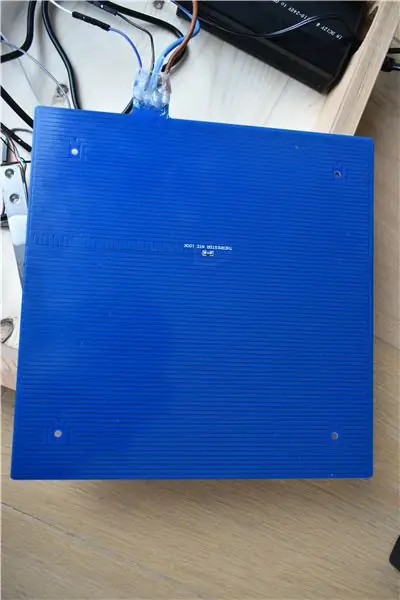

Бул долбоор үчүн бизге төмөнкү компоненттер/куралдар/материалдар керек:
Компоненттер
- Raspberry Pi 3 модели B+ (€ 35, 66)
- Raspberry Pi энергия менен камсыздоо (€ 18.95) (Picture 1)
- PC8 K8200 үчүн төшөктөгү табак үчүн - 3D принтер (запастык бөлүк) (€ 31.00) (Picture 2)
- NTC (€ 2.00) (Picture 3)
- PCB үчүн энергия менен камсыздоо (€ 35.11) (Picture 4+5)
- Реле - Pi үчүн 3.3V !!! (€ 4.40) (Picture 6)
- MPU-6050 (гирос + акселеро) (€ 3.95) (сүрөт 7)
- Load cell - 1KG (€ 4.96) (Picture 8)
- HX711 (жүк клеткасы үчүн) (Жүк клеткасына отурат) (Picture 9)
- ЖК (€ 16.07) (Сүрөт 10)
- Активдүү сигнал (2.83 евро) (Picture 11)
- Триммер (€ 0, 63)
- 7 "JUMPER WIRES, 30 STUKS (€ 17, 97)
Куралдар
- Кандооч
- Желим курал
- Сабр көрдү
Материалдар
Жыгач
Баалардын толук тизмеси үчүн Excel документин караңыз.
Бул долбоордун жалпы наркы 183 еврону түзөт.
2 -кадам: Районду куруу



Биринчи кадам үчүн сиз схеманы курушуңуз керек (PDF 1 + 2 + сүрөттү 3 + 4 караңыз)
Муну биринчи нан панелинде жасаганыңыз жакшы. Андан кийин, сиз баарын чогуу ширете аласыз. Сиз ширетүү ишин күчөтүү үчүн желим тапанчаны колдоно аласыз.
Андан кийин баарын 35х33х5, 5см өлчөмүндөгү жыгач идишке саласыз. Сиз тешиктерди сабер араа менен көрө аласыз.
Андан кийин жылытуу плитасы анын үстүндө тургандай кылып, жүк клеткасын платформага коюңуз.
Жылытуучу плитаны мыктар менен бекиткиле. Плита дайыма чыгып турушу үчүн мыктын тегерегине булактарды коюңуз.
3 -кадам: Raspberry Pi менен туташуу

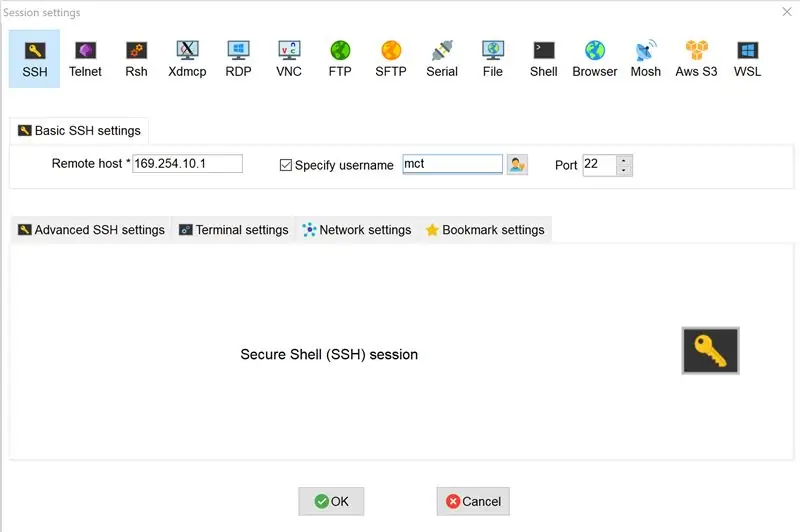

Алгач сиз MobaXterm (https://mobaxterm.mobatek.net/download.html) жана Raspbian (https://www.raspberrypi.org/downloads/raspbian/) акысыз версиясын жүктөп алып, орнотосуз.
Андан кийин программаны ачыңыз жана жогорку сол бурчтагы "Сессияны" чыкылдатыңыз.
Андан кийин "Алыскы хост" астындагы Piнин IP дарегин толтуруңуз. "Колдонуучу атын көрсөтүү" бөлүмүнө колдонуучу атыңызды киргизиңиз. Андан кийин экрандын ылдый жагындагы "OK" баскычын басыңыз.
Сиз муну кылгандан кийин, ал автоматтык түрдө байланышты баштайт. Ушундан кийин сиз сырсөзүңүздү киргизишиңиз керек. Эми сиз Пи менен байланышыңыз бар.
4 -кадам: SPIди иштетүү
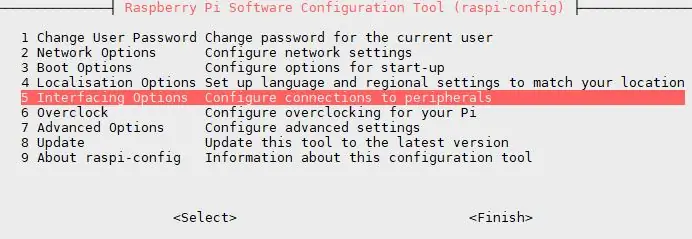
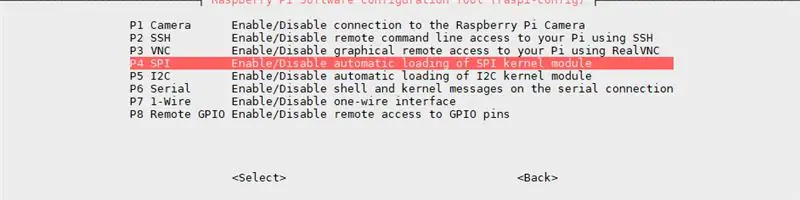
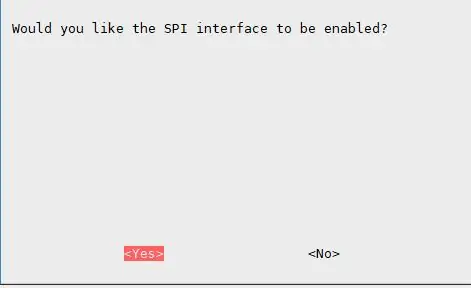
Биз MCP3008 колдонгондуктан, биз SPIди иштетишибиз керек.
Бул үчүн сиз MobaXterm териңиз: "sudo raspi-config".
Андан кийин, сиз "Interface Options" тандап.
Андан кийин "SPI" чыкылдатыңыз. Андан кийин, "Ооба" дегенди басыңыз.
Андан кийин MobaXtermге барып, төмөнкү буйрукту киргизиңиз:
sudo apt-get python3-spidev орнотуңуз
5 -кадам: Web Server орнотуу



Эми сиз MobaXterm консолуна кайтып барасыз.
Биринчиден, биз Raspbian программасын жаңыртабыз жана жаңыртабыз, андыктан бизде акыркы версия бар. Сиз муну төмөнкү буйруктар менен жасай аласыз:
- sudo apt-get update
- sudo apt-get жогорулатуу
Андан кийин биз Apache орнотобуз. Бул орнотуу менен сиз веб тармагын тармагыңыздагы каалаган түзмөктөн көрө аласыз.
Сиз муну төмөнкү буйрук менен жасайсыз:
sudo apt-get apache2 орнотуу
Эми тилкеге ушул жолду толтуруу менен кийинки папкага өтүңүз (5 -сүрөттү караңыз):
/var/www/html/
Бул жерде сиз "Фронт" папкасынан бардык файлдарды жайгаштыра аласыз.
Сиз муну жүктөө белгисин басуу менен жасай аласыз (6 -сүрөттү караңыз).
6 -кадам: Почта серверин орнотуу
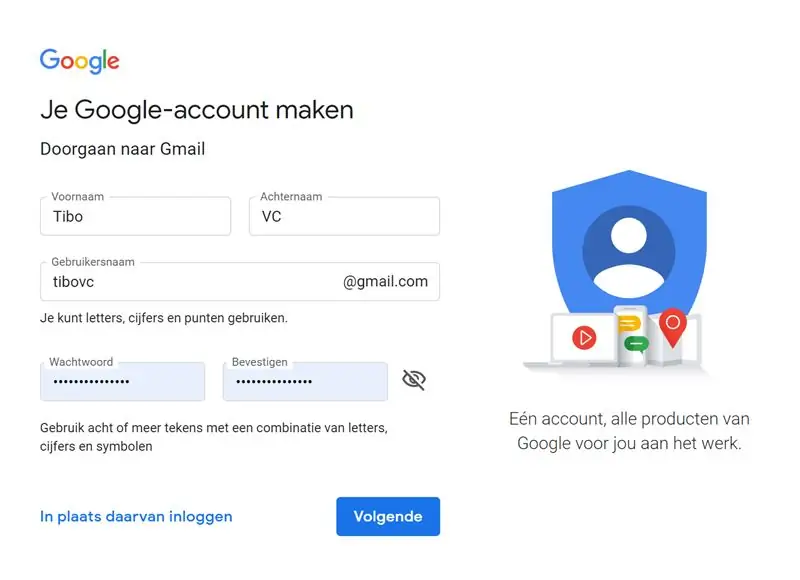
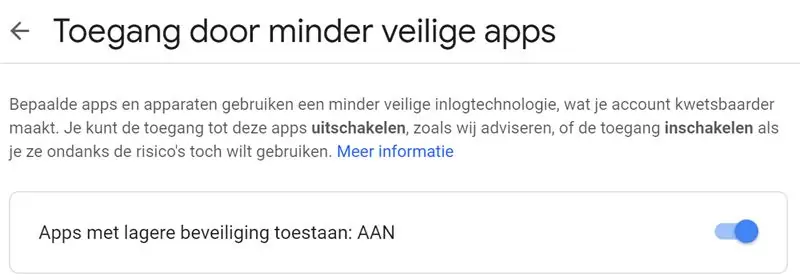
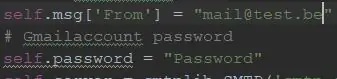
Биринчиден, сиз Gmailде каттоо эсебин түзүшүңүз керек.
Андан кийин бул вебсайтка кирип, аны "Күйүк" деп коюңуз (https://myaccount.google.com/u/1/lesssecureapps?pli=1&pageId=none).
Андан кийин, текст редактору аркылуу "class_mail.py" ачыңыз. Муну "класстар" папкасынан тапса болот. Андан кийин, Gmail каттоо эсебиңиз үчүн колдонулган электрондук почта дарегин жана сырсөздү өзгөртө аласыз.
7 -кадам: Python файлдарын өткөрүп берүү
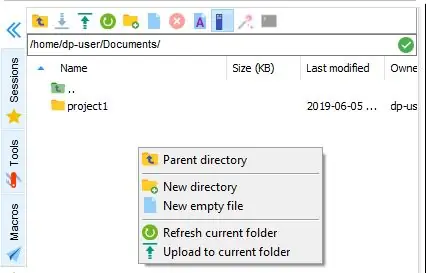
Эми биз арткы жагын иштетүүгө аракет кылып жатабыз.
Алгач сиз "project1" деп аталган жаңы папканы түзөсүз.
Андан кийин ага "Backend" папкасынан бардык.py файлдарын жүктөңүз.
Эми биз SQL серверинен баштай алабыз.
8 -кадам: SQL + Import базасын орнотуңуз
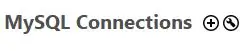
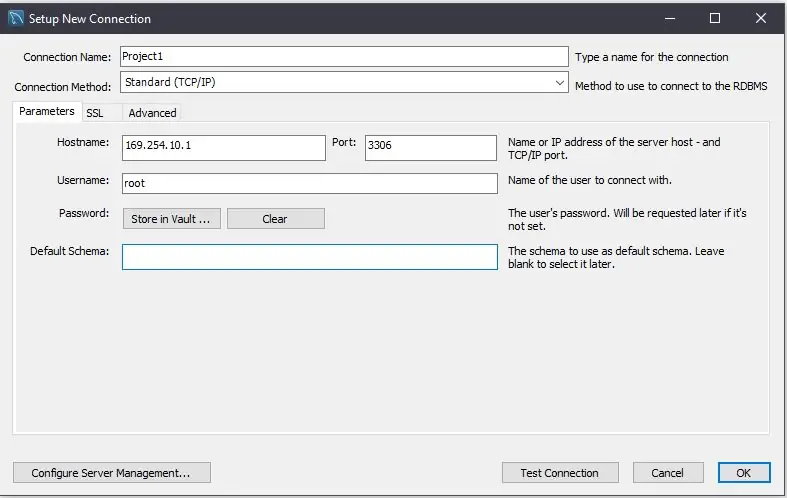
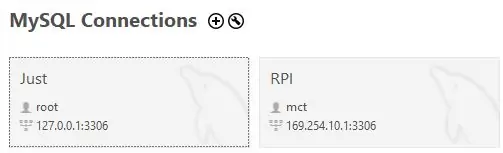
Маалыматтар базасына туташуу
Алгач сиз MySQL жумушчу тактасын орнотосуз. (MySQL веб -сайтына өтүү үчүн бул жерди басыңыз)
Андан кийин MySQL Workbenchти ачыңыз жана кошуу белгисин басыңыз (1 -сүрөттү караңыз).
Андан кийин төмөнкү талааларды толтуруңуз (2 -сүрөттү караңыз):
-
Байланыштын аты
- Байланыштын аты
- Мисалы: Project1
-
Hostname
- Сиздин Pi туташкан IP дареги.
- Мисалы: 169.254.10.1
-
Порт
3306
-
Колдонуучунун аты
MariaDB менен конфигурациялоо үчүн колдонулган колдонуучу аты
Андан кийин "Байланышты текшерүү" дегенди басыңыз.
Эми сиз туташууңузду көрөсүз (3 -сүрөттү караңыз). Аны ачуу үчүн, аны эки жолу чыкылдатыңыз.
Маалыматтар базасын импорттоо
Маалыматтар базасын импорттоо үчүн, сол капталдагы "Маалыматты импорттоо/Калыбына келтирүү" дегенди басыңыз. (сүрөт 4)
Андан кийин, сиз "Маалыматтар базасы" папкасындагы Github репозиторийинде таба турган sql-файлды "Өз алдынча камтылган файлдан импорттоо" астында тандап аласыз.
Эгер бул ийгиликтүү болсо, сиз тактаны туташтырганда программаны автоматтык түрдө баштай турган кийинки кадамга бара аласыз.
9 -кадам: Электр булагын туташтырганда Программаны автоматтык түрдө баштаңыз

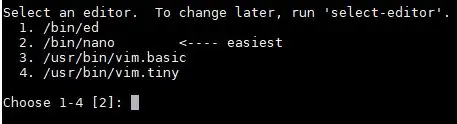
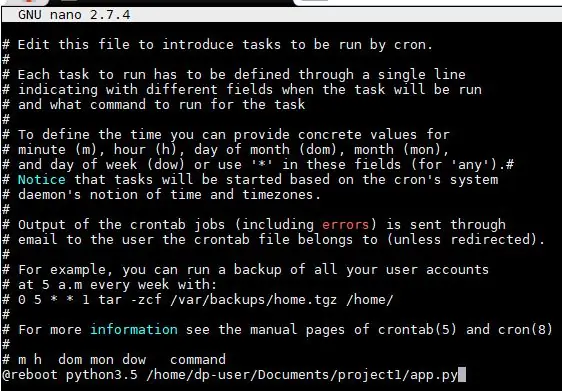
Алгач MobaXtermге өтүңүз.
Андан кийин төмөнкү буйрукту териңиз:
sudo crontab -e
Андан кийин 2 санын жазыңыз.
Эми төмөнкү буйрукту териңиз:
@reboot python3.5 /home/dp-user/Documents/project1/app.py
Андан кийин сиз төмөнкү баскычтардын айкалышын жасайсыз:
ctrl+x
Андан кийин "y" дегенди басыңыз. Андан кийин кирүүнү чыкылдатыңыз.
Акырында, төмөнкү буйрукту териңиз
sudo өчүрүп күйгүзүү
10 -кадам: Котормолорду кошуу

Котормону кошуу үчүн "Translation_add.py" баштаңыз. Сиз муну "project1" папкасына (CD аркылуу) өтүп, төмөнкү буйрукту аткарсаңыз болот:
- cd/home // Documents/project1 (Оң папкага өтүү буйругу)
- python3.5 Translation_add.py
Андан кийин англис, голланд жана француз сөзүн же фразасын толтурасыз.
Андан кийин кирүүнү басыңыз. Эми сөздөр/фразалар маалымат базасында.
11 -кадам: Колдонуучунун колдонмосу + Рахмат
Бул документте сиз веб -сайтты кантип колдонууну таба аласыз.
Бул көрсөтмөнү окуп бергениңиз үчүн рахмат жана сиздин тамагыңыз дагы эч качан суук болбойт деп үмүттөнөбүз.
Сунушталууда:
Жылуу Bluetooth гарнитурасы: 4 кадам

Жылуу Bluetooth гарнитурасы: Бул Тугу (A.K.A. Toque, Touque же Канадалык шляпа) - кыштын суук айларында көп кыймылдагандар үчүн, жаздын таңында сыртта отурган же күздүн түшүндө ырахат алгандар үчүн зымсыз гарнитура. Алар жеңил жана сиз динамикти дээрлик байкабайсыз
Мышык Аудио Басым Табак W/ Makey Makey: 8 Кадам (Сүрөттөр менен)
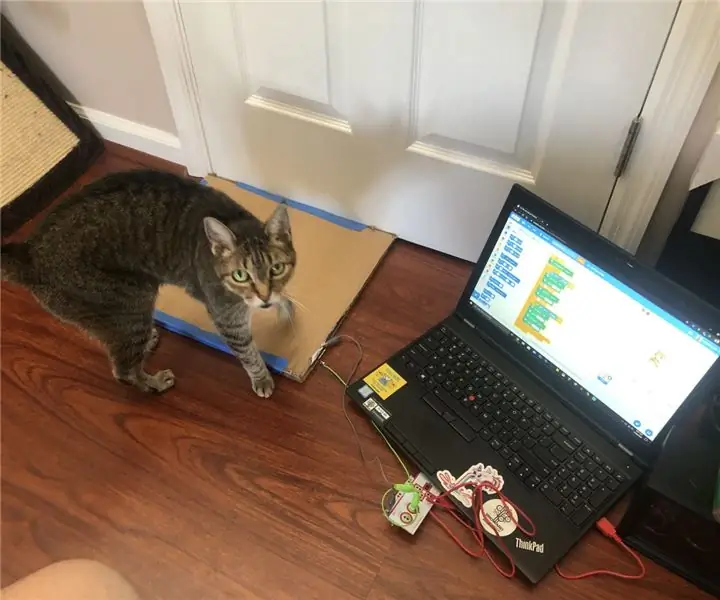
Cat Audio Pressure Plate W/ Makey Makey: Мышыктар кыжырды келтириши мүмкүн, бирок бул аларды азыраак сүйкүмдүү кылбайт. Келгиле, көйгөйдөн баштайлы жана анын чечилишин карап көрөлү. Төмөндөгү видеону көрүңүз
Бул кышта жылуу болгула: CPU Hand Warmer: 4 кадам (сүрөттөр менен)

Бул кышта жылуу болгула: CPU Hand Warmer: Бул чакан долбоордо мен кичинекей, жеңил жана колдонууга оңой электр жылыткычын түзүү үчүн эски AMD процессорун кантип алмаштыргандыгымды көрсөтөм. Кичинекей көчмө кубат банкынын жардамы менен бул гаджет сизди болжол менен 2 жарым саат жылытат жана жеңилдетет
СУУКТУ кантип жылуу кийинүү керек (Кар): 7 кадам

СУУКТУ кантип жылуу кийинүү керек (Кар) …: Бул негизги жылуулук принциптерин камтыган инструкция. Бул көрсөтмөдө мен сизге жылуу кийинүүнүн негиздерин көрсөтөм … P.S. Бул үйрөткүч Stay Warm конкурсунда, ошондуктан сиздин да салымыңыз … Добуш бериңиз
Аяздуу суусундуктун таймери - Мындан ары жылуу же тоңдурулган сыра !: 24 кадам

Аяздуу суусундуктун таймери - Мындан ары жылуу же тоңдурулган сыра жок! http://gadgetgangster.com/154Дагы жылуу банкалар же жарылган бөтөлкөлөр жок, Аяздуу суусундук таймериңизге демдөөңүздү канчалык деңгээлде жакшы көрөрүңүздү айтыңыз жана
